在 CentOS 7 系统中安装 jdk 通常有如下几种方式:手动下载安装包进行安装,通过 yum 安装,以及使用使用 rpm 安装。下面演示如何通过 yum 进行安装。
yum search java|grep jdk
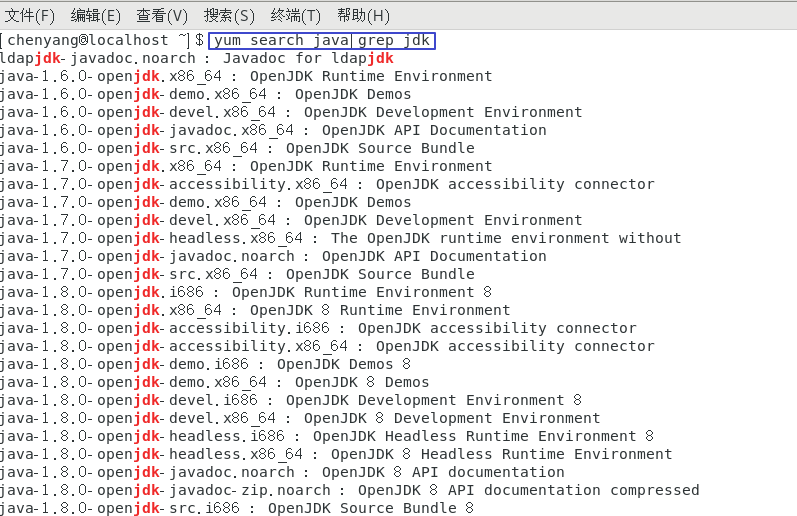
(2)这里我们选择 1.8 版本,执行如下命令进行安装。
注意:默安装默认的目录为:/usr/lib/jvm/
yum install java-1.8.0-openjdk

安装过程中可能出现上面情况,选择y即可
(3)安装完毕后执行 java -version 命令即可查看当前的版本。

(4)默认安装完只有运行环境,也就说 java 安装目录下只有 jre 文件夹,我们执行 javac 命令会提示“未找到命令”:

(5)我们执行如下命令安装开发环境:
yum install java-1.8.0-openjdk-devel.x86_64
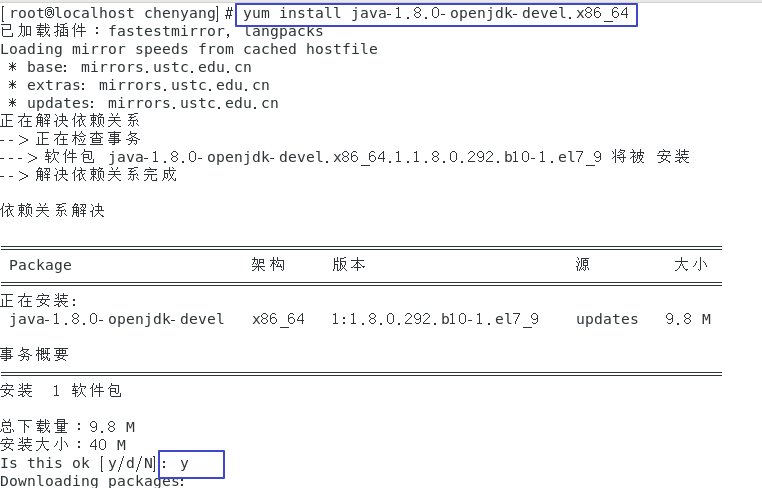
(6)安装完可看到 java 安装目录下出现 bin、lib 等文件夹。
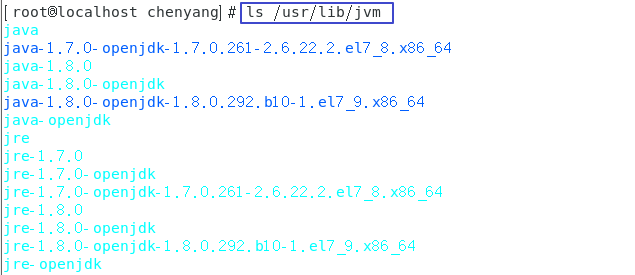

(7)再次输入 javac 说明安装成功:
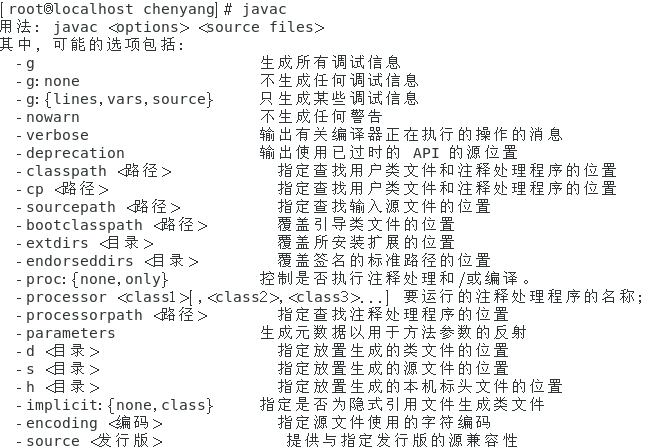
which java 输出:/usr/bin/java ls -lr /usr/bin/java 输出:/usr/bin/java -> /etc/alternatives/java ls -lrt /etc/alternatives/java 输出:/etc/alternatives/java -> /usr/lib/jvm/java-1.8.0-openjdk-1.8.0.292.b10-1.el7_9.x86_64/jre/bin/java

(2)可以发现最终找到的位置如下:
/usr/lib/jvm/java-1.8.0-openjdk-1.8.0.292.b10-1.el7_9.x86_64
vi /etc/profile
(2)在里面添加以下配置(JAVA_HOME 参数根据前面找到的目录路径设置):
export JAVA_HOME=/usr/lib/jvm/java-1.8.0-openjdk-1.8.0.292.b10-1.el7_9.x86_64
export JRE_HOME=$JAVA_HOME/jre
export CLASSPATH=$JAVA_HOME/lib:$JRE_HOME/lib:$CLASSPATH
export PATH=$JAVA_HOME/bin:$JRE_HOME/bin:$PATH
(3)最后执行如下命令让配置生效:
source /etc/profile

Java - CentOS下JDK的安装教程(及JAVA_HOME配置、以jdk1.8为例)
原文:https://www.cnblogs.com/cy0628/p/15110255.html